| 1 | Laden Sie den Linux-Druckertreiber von http://solutions.brother.com oder über den Link auf der mitgelieferten CD-ROM herunter. |
| 2 | Es sind nicht für alle Linux-Verteilungen Treiber erhältlich. |
| • | Weitere Informationen zum Thema Linux-Druckertreiber finden Sie unter http://solutions.brother.com. |
| • | Die Druckertreiber für Linux stehen möglicherweise erst nach der Markteinführung dieses Produkts zur Verfügung. |
Windows®-Druckertreiber | BR-Script Druckertreiber (nur HL-4050CDN/ HL-4070CDW) | Macintosh®-Treiber | LPR-/CUPS-Druckertreiber 1 | |
Windows® 2000 Professional | ||||
Windows® XP Home Edition | ||||
Windows® XP Professional | ||||
Windows Vista™ | ||||
Windows Server® 2003 | ||||
Windows® XP Professional x64 Edition | ||||
Windows Server® 2003 x64 Edition | ||||
Mac OS® X 10.2.4 oder höher | ||||
Linux (Mandrake, Red Hat, SuSE Linux, Debian)1 |
| 1 | Laden Sie den Druckertreiber von http://solutions.brother.com oder über den Link auf der mitgelieferten CD-ROM herunter. Beim Herunterladen über den Link auf der CD-ROM klicken Sie im Menü auf Andere Treiber/Dienstprogramme installieren und dann auf Für Linux-Benutzer. Internet-Zugang erforderlich. |
| • | Papierformat |
| • | Mehrseitiger Druck |
| • | Ausrichtung |
| • | Kopien |
| • | Druckmedium |
| • | Papierquelle |
| • | Druckqualität |
| • | Farbmodus |
| • | |
| • | |
| • | Skalierung |
| • | Auftrag spoolen |
| • | Tonersparmodus |
| • | |
| • | Stromsparintervall |
| • | |
| • | |
| • | Druck von Kopf- und Fußzeile einrichten1 |
| • |
Normalpapier | Dünnes Papier | Dickes Papier | Dickeres Pap. | Briefpapier | Umschläge |
Umschl. Dick | Umschl. Dünn | Recyclingpap. | Postkarte | Etikett |
| • | Duplexeinheit verwenden (nur HL-4050CDN / HL-4070CDW) Aktivieren Sie das Kontrollkästchen Duplex, und wählen Sie Duplexeinheit verwenden. In diesem Modus druckt der Drucker automatisch doppelseitig. Für jede Druckrichtung sind sechs Arten von Duplexbindungen verfügbar. |
| • | Duplex manuell Aktivieren Sie das Kontrollkästchen Duplex, und wählen Sie Duplex manuell. In diesem Modus druckt der Drucken zuerst alle geraden Seitenzahlen. Der Druckertreiber wird dann angehalten, und die Anweisungen zum Neueinlegen des Papiers werden angezeigt. Klicken Sie auf OK, um die ungeraden Seitenzahlen zu drucken. Für jede Druckrichtung sind sechs Arten manueller Duplexbindungen verfügbar. |
| • | Broschürendruck Verwenden Sie diese Funktion, wenn Sie eine Broschüre drucken möchten. Um eine Broschüre herzustellen, falten Sie die Druckseiten in der Mitte, |
| • | Bindekante Durch Aktivieren der Option Bindekante kann die Breite der Bindekante in mm bzw. Zoll vorgegeben werden. |
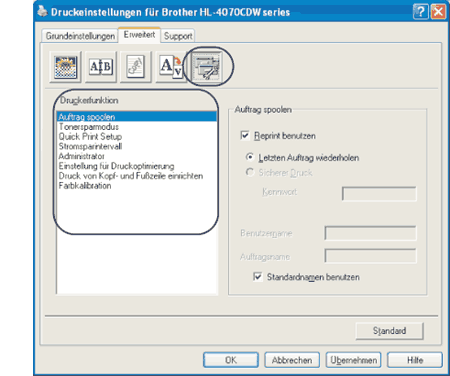
| • | Auftrag spoolen |
| • | Tonersparmodus |
| • | Quick Print Setup |
| • | Stromsparintervall |
| • | Administrator |
| • | Einstellungen zur Druckoptimierung |
| • | Druck von Kopf- und Fußzeile einrichten |
| • | Farbkalibrierung |
| • | Auftrag spoolen Sie können das Dokument dann nochmals drucken, ohne die Druckdaten erneut vom Computer senden zu müssen (außer für Kennwort geschützten Druck).
| ||||||||||||
| • | Tonersparmodus Mit dieser Funktion können Sie Toner sparen. Bei aktiviertem Tonersparmodus erscheint das Druckbild heller. Die Standardeinstellung lautet Aus. | ||||||||||||
| • | Quick Print Setup Mit dieser Funktion können Sie die Treibereinstellungen schnell auswählen. Klicken Sie hierzu auf ein Symbol in der Taskleiste. Sie können die Quick Print-Funktion aktivieren oder deaktivieren. Wenn Sie die Auswahlkästchen aktivieren, können Sie die verfügbaren Funktionen für die Quick-Print-Einstellungen auswählen. | ||||||||||||
| • | Stromsparintervall Empfängt der Drucker innerhalb einer bestimmten Zeit keine Daten, so geht er in den Stromsparmodus. Im Stromsparmodus wirkt der Drucker wie ausgeschaltet. Wenn Sie Standardeinstellungen wählen, ist das Zeitlimit auf 5 Minuten gestellt. Der intelligente Stromsparmodus wählt automatisch anhand der Auslastung des Druckers die am besten geeignete Einstellung. Im Stromsparmodus leuchten die Drucker-LEDs nicht; der Drucker kann aber trotzdem Daten empfangen. Der Empfang von Druckdaten oder das Drücken der Go-Taste aktiviert den Drucker automatisch, und er beginnt mit dem Druck. | ||||||||||||
| • | Administrator Administratoren sind befugt, Funktionen wie Skalierung und Wasserzeichen zu beschränken.
| ||||||||||||
| • | Einstellungen zur Druckoptimierung | ||||||||||||
| • | Druck von Kopf- und Fußzeile einrichten Wenn diese Funktion aktiviert ist, so werden Uhrzeit und Datum wie auf Ihrem Computer angezeigt gedruckt, zusammen mit dem Benutzernamen, unter dem Sie sich angemeldet haben oder dem eingegebenen Text. | ||||||||||||
| • | Farbkalibrierung Die Tonerdichte jeder Farbe hängt von der Umgebungstemperatur und Luftfeuchtigkeit ab. Mit dieser Einstellung können Sie die Farbdichte verbessern, da der Druckertreiber so auf die im Drucker gespeicherte Farbkalibration zurückgreifen kann.
|
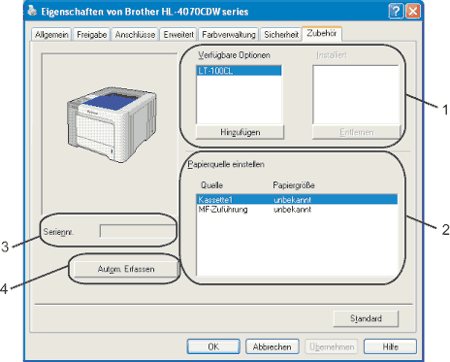
| • | Die im Drucker installierten Optionen können manuell hinzugefügt oder entfernt werden. Die Einstellungen für Papierkassetten entsprechen den installierten Optionen. |
| • | Bei dieser Funktion wird die im Funktionstastenmenü der einzelnen Papierkassetten eingestellte Papiergröße erkannt. |
| • | Wenn Sie auf Autom. Erfassen klicken, prüft der Druckertreiber den Drucker und zeigt die Seriennummer an. Wenn die Seriennummer nicht erfasst werden kann, wird "---------" angezeigt. |
| • | Die Funktion Autom. Erfassen ermittelt das derzeit installierte Zubehör und die Seriennummer, und zeigt die im Druckertreiber dafür verfügbaren Einstellungen an. Wenn Sie auf Autom. Erfassen klicken, wird das installierte Zubehör unter Verfügbare Optionen aufgeführt (1). Sie können die Optionen manuell hinzufügen oder entfernen. Markieren Sie dazu ein optionales Gerät in der Liste, und klicken Sie auf Hinzufügen oder Entfernen. |
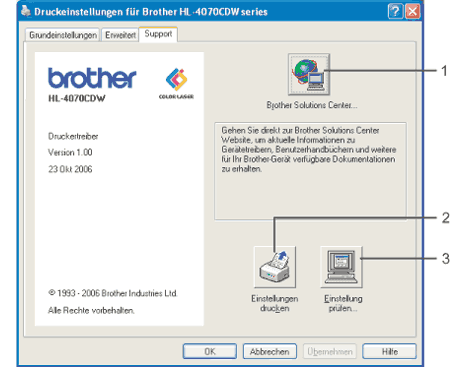
| • | Auf der Brother Solutions Center Website (http://solutions.brother.com) finden Sie Informationen über Ihr Brother-Gerät, aktuelle Treiber, Benutzerhandbücher, Antworten auf häufig gestellte Fragen sowie Tipps zur Nutzung Ihres Geräts. |
| • | Diese gedruckten Seiten zeigen, wie die internen Druckereinstellungen konfiguriert wurden. |
| • | Hier können Sie die aktuellen Treibereinstellungen überprüfen. |